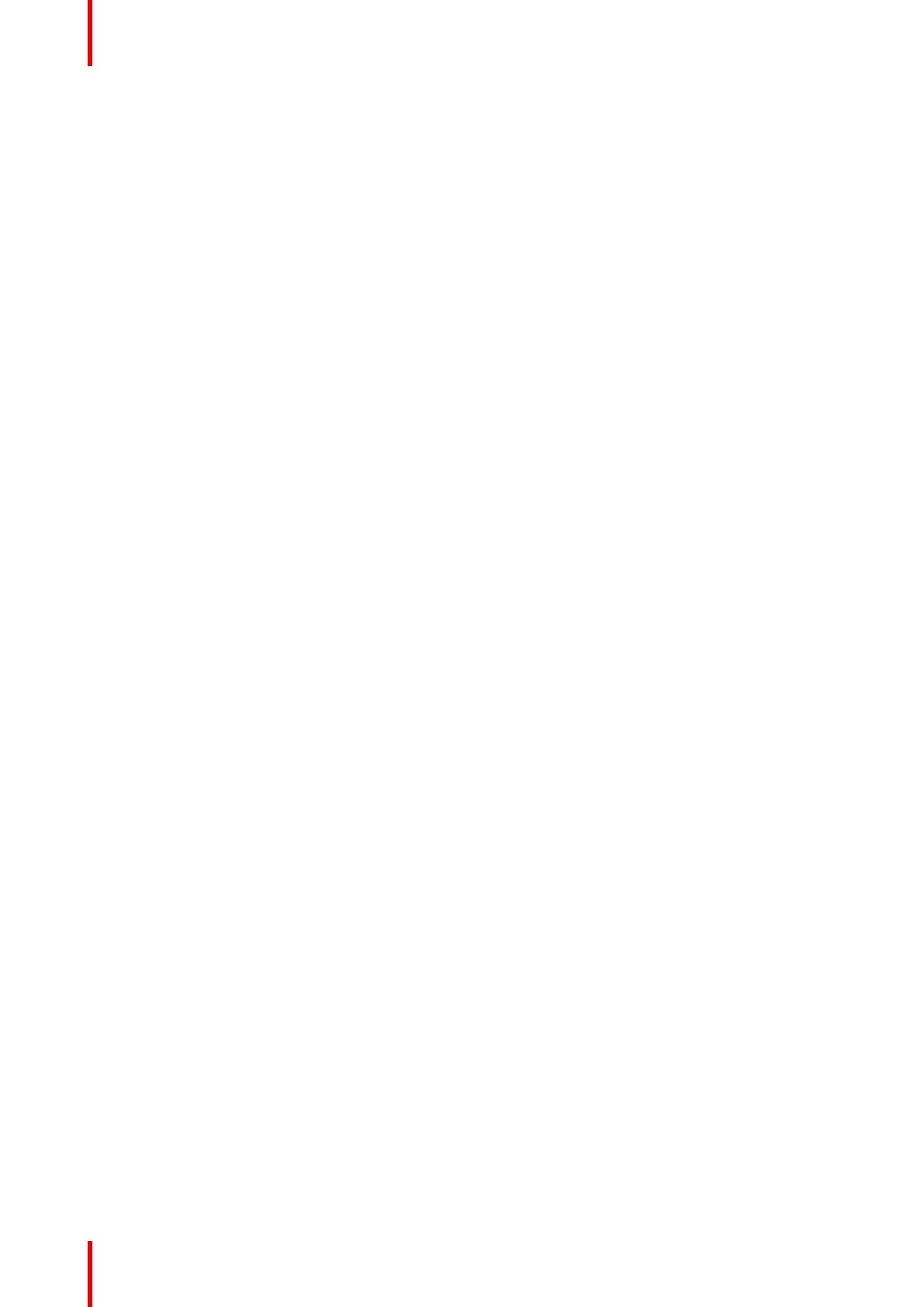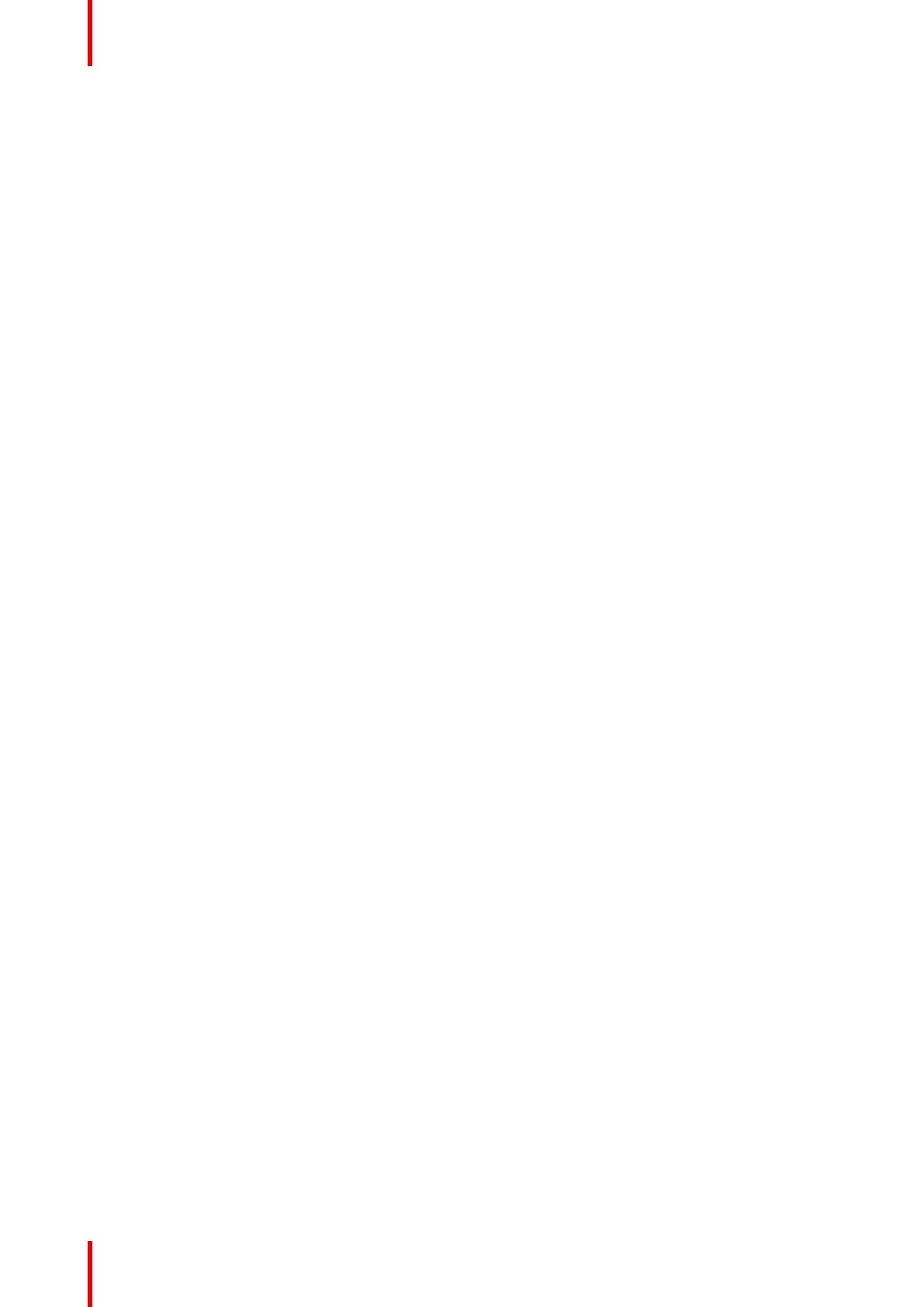
R5910599RU /00 MDSC-84274
4.2.1 Уровень Черного ..........................................................................................................................................................30
4.2.2 Входной диапазон.......................................................................................................................................................31
4.2.3 Задержка ...........................................................................................................................................................................31
4.2.4 Формат Изображения ...............................................................................................................................................31
4.2.5 Поворот Изображения..............................................................................................................................................32
4.3 Меню выбора входа......................................................................................................................................................................32
4.3.1 Основной источник.....................................................................................................................................................32
4.3.2 Версии DisplayPort......................................................................................................................................................33
4.3.3 Режим 4K SDI .................................................................................................................................................................33
4.3.4 Конфигурация SDI.......................................................................................................................................................33
4.3.5 Автоматический поиск..............................................................................................................................................34
4.3.6 Переключение входа при отказе.......................................................................................................................34
4.3.7 Вход “две картинки”....................................................................................................................................................34
4.3.8 Вход “картинка в картинке” ...................................................................................................................................35
4.3.9 Режим “картинка в картинке” ...............................................................................................................................36
4.3.10 Положение “картинки в картинке” ....................................................................................................................36
4.3.11 Прозрачность “картинки в картинке” ..............................................................................................................36
4.4 Меню Конфигурации ....................................................................................................................................................................36
4.4.1 Сведения...........................................................................................................................................................................36
4.4.2 Язык......................................................................................................................................................................................37
4.4.3 Время Ожидания Экрана .......................................................................................................................................37
4.4.4 Восстановление Профиля.....................................................................................................................................37
4.4.5 Сохранение Профиля ..............................................................................................................................................38
4.4.6 Пользовательские кнопки главного меню...................................................................................................38
4.5 Меню системы ..................................................................................................................................................................................39
4.5.1 Подключение питания через DVI......................................................................................................................39
4.5.2 Подключение питания через DisplayPort.....................................................................................................39
4.5.3 Блокировка управления..........................................................................................................................................39
4.5.4 Энергосбережение .....................................................................................................................................................40
4.5.5 Выход DVI .........................................................................................................................................................................40
4.5.6 Часы работы ...................................................................................................................................................................40
5 Важные сведения........................................................................................................................................................................................41
5.1 Сведения по технике безопасности ...................................................................................................................................42
5.2 Экологические сведения ...........................................................................................................................................................45
5.3 Биологическая опасность и порядок возврата...........................................................................................................47
5.4 Информация о соответствии нормативным требованиям.................................................................................47
5.5 Заявление об ЭМС ........................................................................................................................................................................48
5.6 Очистка и дезинфекция .............................................................................................................................................................52
5.7 Условные обозначения...............................................................................................................................................................52
5.8 Правовая оговорка ........................................................................................................................................................................55
5.9 Технические характеристики ..................................................................................................................................................55